Android DVD Player –在Android上播放DVD电影的3种最佳方法
当您出差时,如何在Samsung Android平板电脑上播放喜欢的DVD电影?当然,Android手机没有DVD驱动器可以直接播放光盘。您应该选择带有外部DVD驱动器的Android DVD播放器。

但是Android DVD播放器(例如外部DVD驱动器OTG播放器)的设置应较为复杂且价格昂贵。在Android设备上欣赏DVD电影的最佳Android DVD Player替代品应该是什么?只需从本文中了解更多详细信息即可。
页面内容
第1部分:Android DVD Player:外部DVD驱动器OTG Player
外部DVD驱动器OTG播放器是一个Android DVD播放器,与外部Samsung驱动器完全兼容。它使您可以随时随地以最高质量观看喜欢的电影,自定义不同的可视化选项,并在Android上播放大多数DVD电影。
第1步:请确保获得具有Y USB-A电缆的外部DVD驱动器。将外部DVD驱动器OTG播放器连接到Android手机和Y电缆上的USB接口。
第2步:打开纸盘并按住弹出按钮。当您打开指示灯时,表明DVD驱动器已进入USB闪存模式。将DVD放入Android DVD Player并关闭。
第三步:之后,您可以从Android手机上的文件管理器应用中找到驱动器。在Android手机中播放DVD时,请确保有足够的空间。

第2部分:提取DVD视频的Android DVD Player替代方法
要在Android上播放DVD电影,您可以将DVD中的电影提取为Android兼容格式。 Vidmore DVD Monster 是将DVD翻录成视频和音频格式的不错选择。它是配备了领先的DVD解密算法并支持翻录几乎所有DVD电影的最佳Android DVD播放器替代产品之一。
- 将DVD电影转换为数字格式 适用于Android设备。
- 修剪DVD中的片段并将文件另存为新的视频剪辑。
- 调整电影图像的亮度,对比度,饱和度和色调。
- 选择所需的音轨以在Android上播放DVD电影。
第1步:安装后,在计算机上启动Vidmore DVD Monster。单击+图标分析您的计算机以自动查找DVD视频。当然,您也可以选择 载入DVD 按钮选择所需的DVD进入程序。
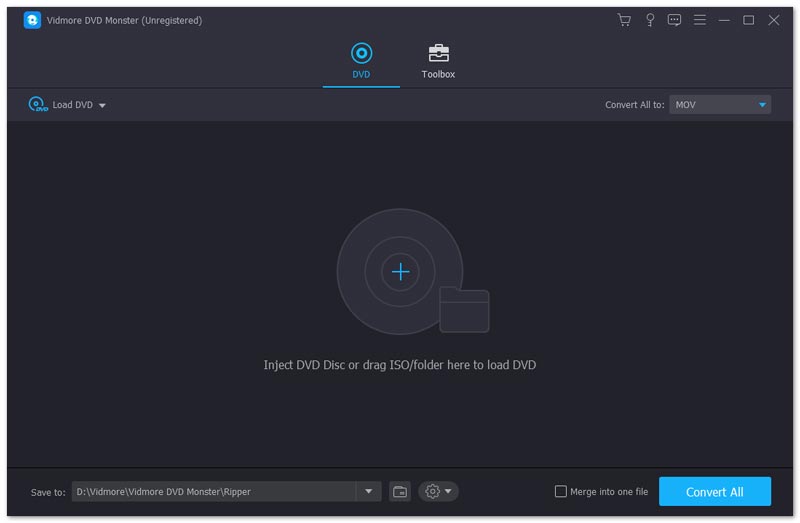
第2步:导入DVD后,您可以从 视频 标签,甚至从 设备 每个视频栏右侧的标签。此外,您还可以调整帧速率,比特率和更多其他参数。

第三步:您可以点击 兑换 按钮将DVD转换为Samsung Android兼容格式。只需通过计算机将Samsung手机连接到计算机即可。您可以将任何媒体播放器用作Android DVD播放器来欣赏DVD电影。

第3部分:Android DVD Player替代DVD电影的镜像
有没有一种无需额外付费即可在Android手机上播放DVD电影的简便方法?如果您可以在计算机上欣赏DVD,则可以将计算机的屏幕镜像到Android手机。 Vidmore播放器 是用于蓝光,DVD和4K视频的功能齐全的DVD播放器。

第4部分:关于Android DVD Player的常见问题解答
1.如何将Android手机连接到车载DVD播放器?
要将Android手机连接到车载DVD播放器,则需要蓝牙。只需在您的Android上启用蓝牙 网络连接 的 设定值 应用程序。然后使您的Android设备可见。设置汽车立体声以查找设备,然后将提示您输入PIN。连接后,您可以享受无线播放DVD的乐趣。
2.我的Sony DVD播放器是否有任何远程应用程序?
是的。如果您需要Sony DVD播放器的远程应用程序,则可以下载Media Remote应用程序,您可以在Android市场上找到该应用程序。然后,您可以自由控制Sony DVD播放器。它应该是最好的之一 Android DVD播放器 远程欣赏DVD电影。
3. 什么是最好的 Android DVD 播放器?
以下是5种最佳的Android DVD播放器,RCA 10英寸平板电脑和便携式DVD播放器组合,日立LG GP96Y多操作系统外置DVDRW,FANGO 10.1英寸便携式DVD播放器/ Android Wi-Fi触摸屏平板电脑以及JVC KW-V66BT Apple CarPlay Android自动DVD / CD播放器。
结论
如果要在Android平板电脑/手机上播放DVD视频,尤其是在旅途中时。您可以使用Vidmore DVD Monster翻录DVD电影,以在此Android DVD播放器上播放。当然,您还可以使用具有高级功能和多种功能的Vidmore Player在计算机上播放电影。



